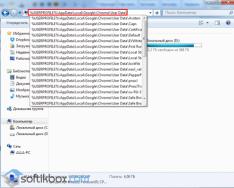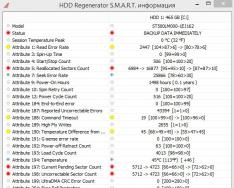Parodysiu, kaip atnaujinti diską naudojant papildomą HDD Regenerator 2011. Naudodamas papildomą Crystal Disk Info programą iš naujo įkėliau standųjį diską. Aš susidūriau su tokia problema.
Kaip žinote, mano diske atsirado per daug priskirti sektoriai, nestabilūs sektoriai ir neteisingi sektorių pakeitimai.
Parodysiu, kaip atnaujinti diską naudojant HDD Regenerator 2011.
Mums patinka HDD Regenerator 2011 programa (nemokama). Naudojant S.M.A.R.T. diską Programos informacija taip pat rodo, kad mano diskas miršta. Rekomenduojama padaryti visų diske esančių failų kopijas (Duomenų atsarginė kopija nedelsiant).

Apverskite standžiojo disko rėmelį, kaip parodžiau vaizdo įraše.
1. Sukurkite „flash drive“, kad atnaujintumėte blogus sektorius.
Norėdami naudoti programą atnaujinti sugadintą diską, atidžiai nuskaitykite „flash drive“, kad saugiai atsisiųstumėte, ir atlikite disko nuskaitymą bei sugadintų sektorių atnaujinimą. Tam jums reikia bent 1 GB dydžio „flash drive“.
Jei bandysite atnaujinti sugedusius disko sektorius tiesiai sistemoje Windows (XP/Vista/7/8), pamatysite parinktį Nepavyko gauti išskirtinės prieigos prie 1 standžiojo disko, nes diskas naudojamas. Nebuvo įmanoma uždrausti prieigos prie standžiojo disko, todėl fragmentai yra pergalingi.

Sukame į programos meniu galvą ir paspaudžiame Zavantazhuvalna USB Flash, kad sukurtumėte „flash drive“, skirtą blogiems sektoriams atnaujinti.


Mačiau sandorį Įvyko klaida! Nepavyko įkelti regeneracinės blykstės! Vinikla gailestingumas! Atnaujinta „flash drive“ sukurta.

Dabar formatuojame „flash drive“ ir ištriname visus duomenis. Puolimas Blykstės dydžio nuolaida.
Visi „flash drive“ duomenys bus ištrinti, o „flash drive“ bus suformatuotas iš naujo. Paspaudžiame OK.

Pasirinkite USB atmintinę ir paspauskite OK.

Paruošta. Dabar turime „flash drive“, kad atnaujintume blogus disko sektorius. Ar programa leidžia iš karto iš naujo paleisti kompiuterį? Paspaudus Taip. Prieš kalbant, problema dar rimtesnė – galite naudoti SSD diską statistikoje.

2. Įdiekite atsarginę „flash drive“ į BIOS pirmiausia po atsarginės kopijos lygio.
Dabar eikite į BIOS įvesdami F2 arba del arba F10 arba klavišą, kuris rodomas pačioje pradžioje, kai įjungiate kompiuterį.

„Samsung“ nešiojamame kompiuteryje turiu paspausti F2, kad patekčiau į BIOS.


Čia rodomi visi įrenginiai, kurie gali būti įdomūs. Mano prioritetas toks:
1. USB HDD: WD My Passport 0743
2. HDD IDE: ST500LM000-1EJ162
3. IDE kompaktinis diskas: TSSTcorp CDDVDW TS-L633A
8. USB HDD: SanDisk Cruzer Blade
Kai jis pradeda skaityti ir ieškoti vertingos informacijos iš išorinio standžiojo disko, tada, jei jos nerandama, eikite į vidinį standųjį diską, tada, jei jis nerastas, eikite į DVD įrenginį, tada į „flash drive“. Ir jūs turite jį įdiegti, kad galėtumėte ieškoti pavogtos informacijos iš „flash drive“.

Pasirinkite „flash drive“ ir paspauskite F6, kad pakeltumėte jį į pirmąją vietą.

Paruošta. Dabar svarbiausia informacija bus iškart pasiekiama „flash drive“.


Dekoruojame kompiuterį iš naujo.
3. Blogų sektorių atnaujinimas naudojant HDD Regenerator 2011
Na, dabar esame apsėsti „flash drives“. Čia rodomi prie kompiuterio prijungti diskai. Aš turiu
Šis 1 diskas tiesiog padalintas į 2 dalis. Tada mes pasirenkame dar vieną. numerį 2 (įvedėte klaviatūra) ir paspauskite Enter.

Pirmiausia atliekamas išankstinis nuskaitymas, siekiant nustatyti, kiek blogų sektorių yra diske. Surenkame skaičių 1 klaviatūra ir paspauskite Enter.

1. Pradėkite 0 sektorių. Pradėkite nuo 0 sektoriaus.
2. Tęskite paskutinį procesą. Atnaujinkite priekinį procesą.
3. Rankiniu būdu nustatykite pradžios / pabaigos sektorius. Įdiekite burbuolės galo sektorių rankiniu būdu.
Pradėkime nuskaitymą nuo nulinio (cob) disko sektoriaus. Surenkame skaičių 1 klaviatūra ir paspauskite Enter.

Prasidėjo korumpuotų ir purvinų sektorių paieška ir paieška.

Maždaug po valandos preliminarus nuskaitymas atskleidė, kad diske yra blogų ir pažeistų sektorių.

Po 1 metų ir 48 dienų nuskaitymas į priekį davė rezultatą ir parodė, kad diske yra daugiau nei 46 blogi sektoriai. Smirdžiai žymimi raide B – blogai. Taip pat diske buvo aptikti vėlavimai (124), smarvės žymimos raide D – delsimas.
1. Nuskaitytų sektorių sąrašas. Nuskaitytų sektorių sąrašas.
2. Išvardykite šios sesijos sektorius. Šios sesijos sektorių sąrašas.
3. Išvardykite visus sektorius. Visų sektorių sąrašas.
4. Išvalykite Disko žemėlapio statistiką. Išvalyti disko statistiką.
Pažvelkime į nuskaitytų sektorių srautą. Surenkame skaičių 1 klaviatūra ir paspauskite Enter.

Ašis perpildyta. Tuo nustebę paspaudžiame mygtuką, kad išeitume iš sąrašo.


1. Išankstinis nuskaitymas (rodyti blogus sektorius). Nuskaitymas pirmyn (rodyti blogus sektorius)
2. Įprastas nuskaitymas (su / be remonto). Įprastas nuskaitymas (su / be atnaujinimo)
3. Informacija apie versiją. Informacija apie versiją.
4. Rodyti statistiką. Rodyti statistiką.
Dabar atėjo laikas iš naujo išnagrinėti ir atnaujinti blogus sektorius. Klaviatūra įveskite skaičių 2 ir paspauskite Enter.

1. Nuskaitykite ir taisykite. Skanuvati ta vipraviti.
2. Nuskaitykite, o ne taisykite (rodykite blogus sektorius). Nuskaityti, bet neteisingai (rodyti blogus sektorius).
3. Reguliuoti visus projektus ribose (jei neblogai). Atnaujinkite visus blogus sektorius diapazone (neblogai).
Surenkame skaičių 1 klaviatūra ir paspauskite Enter.

1. Nuskaitymo sektoriai 0. Pradėkite nuo 0 sektoriaus.
2. Tęskite paskutinį procesą. Atnaujinkite likusį procesą.
3. Rankiniu būdu nustatykite pradžios / pabaigos sektorius. Įdiekite burbuliukų/galų sektorių rankiniu būdu.
Pagaliau nuskaitykime ir atnaujinkime blogus disko sektorius iš nulinio sektoriaus. Surenkame skaičių 1 klaviatūra ir paspauskite Enter.

Prasidėjo sektorių skenavimas ir atnaujinimas. Tai gali užtrukti daug valandų (iki kelių dienų), priklausomai nuo disko dydžio ir blogų sektorių skaičiaus. Arba galite užbaigti šį naują nuskaitymą ir tęsti jį vėliau, net po kelių dienų. „Flash“ diskas išsaugos jūsų pažangą atnaujintoje vietoje, kurioje įstrigote.

Po 2 metų pažanga buvo baigta 45% ir buvo nustatyta ir atnaujinta 140 blogų sektorių diske.

Po 8 metų pažanga pasiekė 55%, o diske buvo nustatyti ir atnaujinti 827 blogi sektoriai.

Po maždaug 20 metų pažanga pasiekė 56%, o diske buvo nustatyti ir atnaujinti 5753 blogi sektoriai. O dešiniarankis žvėris pasirodė ir parašė Interface HANG-UP! Nustatykite BIOS į suderinamą IDE režimą! Sąsaja užšaldyta! Įdiekite BIOS pilnu IDE režimu. Tačiau mano BIOS nėra IDE režimo. Turiu nešiojamąjį kompiuterį ir jame nėra SATA režimo. Tai programa, nes Svarbu, kad kietasis diskas veiktų tokiu režimu, bet ne iš tikrųjų. Mano standžiajame diske yra tiek daug blogų sektorių, kad visas atnaujinimo procesas gali nutrūkti ir žlugti taip oo o

Nutraukiau procesą paspausdamas ESC. Ir įdiegus „Windows“, pakoregavus naujojo disko veikimą, jis tapo pastebimai greitesnis ir tapo mažiau linkęs smukti. Kitą dieną vėl susidomėjau „flash drive“ ir toliau atnaujinau diską.
Pasukame į pagrindinį programos meniu.
1. Išankstinis nuskaitymas (rodyti blogus sektorius). Nuskaitymas pirmyn (rodyti blogus sektorius)
2. Įprastas nuskaitymas (su / be remonto). Įprastas nuskaitymas (su / be atnaujinimo)
3. Informacija apie versiją. Informacija apie versiją.
4. Rodyti statistiką. Rodyti statistiką.
Tęsiamas blogų sektorių nuskaitymas ir atnaujinimas. Klaviatūra įveskite skaičių 2 ir paspauskite Enter.

1. Tęskite procesą. Tęskite procesą.
2. Rodyti statistiką. Rodyti statistiką.
3. Pakeiskite pradžios/pabaigos sektorius. Pakeiskite burbuolės / galo sektorių.
4. Keisti režimą. Redagavimo režimas.
5. Išeikite iš programos. Išeiti iš programų.
Esamų sektorių atnaujinimo procesas tęsiamas. Surenkame skaičių 1 klaviatūra ir paspauskite Enter.

Procesas vyksta iš tos pačios vietos, kai tik yra pertrūkių.

Ištraukimo proceso metu, pasiekus 60%, buvo nustatyti ir atnaujinti 8342 diske esantys blogi sektoriai.

Dar po valandos procesas pradėjo stingti ir atnaujino 10 001 sektorių. Kai pasirodėte, parašėte, kad Diskas neparengtas! Diskas neparengtas!
Bet vėlgi, paties disko problema, kuri jau žinoma mirus ir vieta diske, kuri virto disku, tiesiog sugenda 100% ir kabo ir siautėja, ko pasekoje išjungiamas tik kompiuteris. ir įjungtas.u.

Dėl to statistika parodė, kad blogų sektorių buvo net labai daug, tačiau net pasiekęs tuos sektorius, kuriuose diskas buvo užšalęs, negalėjo jų atkurti.

Vėliau, jei bandysite, toliau nuskaitykite ir atnaujinkite blogus disko sektorius. Programa parašė apie tai, kad diskas nėra paruoštas, paleiskite kompiuterį iš naujo ir bandykite tęsti procesą dar kartą.

Tai pati problema, kai pasibaigus perėjimui į kitą disko sektorių, diskas visiškai pakimba. Tada nebandžiau jo atkurti (užtruko gana daug valandų ir manau nebeįmanoma atkurti mano disko, tik nupjauti pagal dydį sutvirtinus defektuotą (negyvą dalį) kaip visumą, arba kietojo disko dydžio pasikeitimas) Ką tik nukopijavau duomenis. Taip pat galite nusipirkti naują standųjį diską. Įdiekite kietuosius diskus nešiojamiesiems kompiuteriams už 1500 rublių. Iš principo tai nėra brangu ir galite sau tai leisti.
4. Maišeliai
Pirmiausia nusipirk naują diską, Raja bandyk jį atnaujinti. O jei ne dėl kitos priežasties, pirkite naują. Taip pat niekada nepamirškite naudoti kito standžiojo disko, į kurį periodiškai kopijuojate visą informaciją iš pagrindinio disko.
Norėdami įsitikinti, galite patikrinti, ar kietajame diske nėra defektų, ir atnaujinti blogus sektorius.
Melodingai, anksti ir aiškiai praeina su oda – tarsi pamečiau USB standųjį diską.
Kur skubėti ir tiesiog švilpti nėriniai Iš nešiojamojo kompiuterio USB lizdo (kaip dažnai nutinka).
Ateinu į darbą, pajungiu HDD ir jis tuščias.
Žinoma, nepanikuokite.
Pirmiausia turime prisiminti nešvarumų taisyklę: Kuo mažiau manipuliuosite su nešama informacija, tuo didesnė galimybė atnaujinti informaciją. Nereikia nieko kopijuoti, kopijuoti ar ištrinti.
Gali būti įvairių simptomų. ligų jūsų įrenginys: dingsta tam tikri aplankai/failai, kopijavimo problemos, sistema prašo formatuoti įrenginį ir pan.
Prieš odos problemoms, žinoma, reikia individualaus požiūrio, svarbu turėti daugybę skirtingų priemonių/programų testavimui.
Nešiojamuose kompiuteriuose, namų ir darbo kompiuteriuose bei nešiojamuosiuose HDD visada laikau aplanką su pagrindine programine įranga, kuri prireikus gali praversti. Na, ir žinoma turėjau sandėlyje porą programų darbui su kietaisiais diskais ir programinę įrangą duomenims atnaujinti.
Pavyzdžiui, šie: EASEUS Partition Master, Norton Partitionmagic, PartitionManager, Active File Recovery, Error Repair Professional, HDD Regenerator, HDDScan, Raxco PerfectDisk, R-Studio, Recover4all.
Dar nespėjus paskambinti EASEUS pertvarų meistrasі Norton Partitionmagic. „Persha“ yra praktiškai lengvesnė už nebrangią kito versiją.
Programos parodė failo buvimą, tačiau nebuvo įmanoma nustatyti failų sistemos tipo.
Vizuali programos sąsaja:
Pirmiausia galime tiesiog suformatuoti reikalingą failų sistemą, o tada iš naujo sukursime veikiantį standųjį diską, nes ten nebuvo išsaugota svarbi informacija, todėl praradau formatavimą, kaip radikalų būdą atnaujinti robotas zhortkogo.
Deja, nėra visų programų testavimo ekrano kopijų, tačiau dėl to, rūšiuodamas programas ir metus skaitydamas įvairius forumus, iš tinklo atsisiunčiau dar vieną nedidelę programą - testinis diskas.
Programos sąsaja yra anglų kalba, bet žmonės, jei norite šiek tiek techninės anglų kalbos, tai nesvarbu.
Naudodami „varnelės“ metodą, pateksite į šią programą:
1) Mes pasirenkame, ar reikia nukreipti spindulį. Man nereikia. 
3) Pasirinkite skaidinių lentelės tipą. Mano pirmenybė yra „Intel“. 
4) Tada einame į meniu su galimomis mūsų įrenginio operacijomis. 
4.1 Pagrindinės padalinių struktūros analizė ir esamų padalinių paieška: 
4.2 Papildomas skyrius – Failų sistemos priemonės: 
4.3 Disko geometrija: 
4.4 Ir svarbiausias skyrius mums yra " MBR kodas". Avangardinio sektoriaus pakartotinis įrašymas.
„Master Boot Record“ – Golovna Zavantazhuvalna Record, pirmasis fizinis sektorius (512 baitų dydžio) standžiajame diske.
Kudi apytiksliai pažymi:
Reikiamo disko pasirinkimas – Patikrinkite sektorius – Perrašyti MBD – Perrašyti įkrovos sektorių.
Šiuo atveju kažkada iš naujo įvedžiau savo ūsus. Moteriškas diskas su visais duomenimis pasisuko į burbuolės darbinę padėtį.
Vėliau šią konsolės priemonę kopijuoti į aplankus su reikiama programine įranga nėra veltui.
Prieš mane kolega darbe buvo pašėlusi ir stebėjosi kompiuteriu – nustojo žavėtis po elektros tiekimo nutraukimo.
Mano veikla:
Prijungiu prie kito kompiuterio:Sistema išplauna diską, kitaip, jei bandysite pereiti prie naujo įrašo, diskas nebus suformatuotas ir paragins jį suformatuoti.
Išbandžius programas, skirtas atnaujinti ištrintus ar sugadintus failus:
Pora programų (pavyzdžiui, „R-Studio“) sugebėjo surasti visus aplankus ir failus, bet vėliau juos atnaujino kreivai – dokumentas nebuvo atidarytas. Programa aiškiai nurodė, kad diske yra FAT failų sistema.
Pershe scho miegojo mintis, shvidshe už visą žalą vantage sektoriui disko (įkrovos sektorius).
Visiškai išjungus HDD regeneratoriaus programą dėl blogų sektorių patikrinimo ir taisymo.
Parodęs žaizdą“ mėlynas mirties ekranas su tokiu pranešimu kaip: „konfliktas dėl naujo turto ar programinės įrangos saugumo“.
Pabandę išimti kietąjį diską, išimkite bateriją iš pagrindinės plokštės, iš naujo nustatykite BIOS parametrus, na, ir dar krūvą kitų manipuliacijų, įskaitant banalius nustatymus saugiuoju režimu. Niekas nepadėjo.
Viskas kaip ir anksčiau: sistema veikia, bet neįeina.
Tada, atlikęs daugybę manipuliacijų, panašių į tyliąsias, padirbėjęs atnaujindamas USB-HDD ir po 10 minučių kolegos kompiuterio, jis tapo apsėstas savimi.
Kinijos „flash drive“.
Neseniai iš Kinijos nusipirkau 32 GB „flash drive“ ir pasirodė, kad jis sugedęs. Iš pradžių aplankai ir failai išnyko, o po formatavimo failas nustojo atidaryti. Aš jau keletą dienų su ja, bet negaliu jos atgaivinti.Iki bachu lishe" Skyriaus sektorius neturi pabaigos ženklo 0xAA55 ".
Problemos su standžiaisiais diskais tampa vis dažnesnės, ir daugelis žmonių nežino, ką daryti tokiose situacijose. І odos programa kietajam diskui taisyti pirmą kartą apimama priklausomai nuo gedimo tipo. Tada turite susipažinti su įvairių tipų klaidomis ir programine įranga, leidžiančia jas ištaisyti.
Kietojo disko tikrinimas ir taisymas: „Windows“ programos ir funkcijos
Prieš montuodami tokį įrankį, būtina suprasti gedimo pobūdį. Tarp pagrindinių tipų galima pavadinti taip:
- failų sistemos struktūros sunaikinimas;
- kietojo disko paviršiaus valymas;
- melžimo programos;
- informacijos praradimas dėl gedimų ir formatavimo.
Nenuvertinkite žalos, kurią sukelia „Windows“ operacinės sistemos. „Windows 7“ standžiojo disko ar bet kurios kitos sistemos taisymo programa vadinama „ScanDisk“, kurią paprasčiausiai galite spustelėti skilties maitinimo meniu, kur paslaugų skirtuke yra mygtukas pradėti nuskaitymą.
Tokiu atveju būtina automatiškai koreguoti pažeistas vietas, o paviršių galima taisyti ir apžiūrėti.

Tačiau panaši programėlė (chkdsk), kuri iškviečiama iš komandų eilutės (cmd), paleista administratoriaus teisėmis Vikonati konsolėje, atrodo daug gražiau. Kuriam įrankiui reikia įvesti papildomus atributus. Tarp dažniausiai naudojamų įrašų patikrinimą galite pamatyti praleidžiant /f /r ir /x /f /r. Jei sistemos komponentai pažeisti, galite naudoti komandą sfc /scannow.
Geriausios programos Winchester valymui ir informacijos atnaujinimui
Kad neįsitrauktumėte į aukščiau aprašytas procedūras, yra daugybė trečiųjų šalių paslaugų, tarp kurių galite pamatyti:
- HDD regeneratorius.
- Viktorija.
- R. Saver.
- „Acronis“ atkūrimo ekspertas.
- Hetmano skaidinio atkūrimas ir kt.
Labai svarbu, kad programos Recuva platformoje, atnaujinančios ištrintus failus ir žinančios informaciją iš sugadintų HDD, nebūtų matomos dėl absoliutaus jų neefektyvumo.
HDD regeneratorius
HDD Regenerator yra neseniai sukurta standžiojo disko diagnozavimo ir taisymo programa, skirta ne atnaujinti prarastą informaciją, o aptikti problemas, susijusias su fizine standžiųjų diskų žala ir programinės įrangos gedimais.

Kaip patvirtina jų kūrėjai, darbo pagrindas – HDD paviršiaus permagnetinimo principas, leidžiantis kurti naujus standžiojo disko veikimo atnaujinimus. Jis veikia DOS režimu, dėl kurio kai kuriais atvejais kyla problemų dėl stagnacijos, o kai kuriais atvejais rodo gerus rezultatus, jei niekas kitas nepadeda.
Viktorija
„Viktoria“ standžiojo disko taisymo programa iš Baltarusijos mažmenininkų, daugumos profesionalų nuomone, pati geriausia ir leidžia išspręsti be jokių programinės įrangos problemų, susijusių su failų sistema, kuri tada atsiranda kovojant su sektoriais.

Ją galima paleisti dviem būdais: DOS emuliacijos režimu ir kaip standartinę Windows programą. Tačiau, kaip paaiškėjo, geriau naudoti pirmąjį metodą, nes tikrinimas šiuo režimu yra efektyvesnis, jau nekalbant apie klaidų pašalinimą ir taisymą (yra skirtumų paleidus standartinį „Windows“ metodą).
R.Saver
R. Saver standžiojo disko taisymo programa skirta atnaujinti ištrintą ir prarastą informaciją. Šis punktas pateisinamas tuo, kad programa suranda failus, įskaitant svarbius sistemos komponentus, kurie perkeliami suformatavus diską į loginį skaidinį, atkuriant failų sistemą.

Tačiau nuskaitymas užtrunka gana valandą, o tada programa suranda failus, apie kuriuos vartotojai gali nežinoti. Ir daugeliu atvejų pati programa yra geriausias pasirinkimas dideliems bet kokio standarto USB HDD, „flash drives“ ir atminties kortelėms.
„Acronis“ atkūrimo ekspertas
Ši standžiojo disko taisymo programa daugiausia naudojama, kai pažeista failų sistemos struktūra ir leidžia sukurti vertingus įrenginius atkūrimui, jei OS paleisti iš standžiojo disko tampa neįmanoma.

Šiuo atveju papildymą palaiko daugybė failų sistemų ir puikiai aptarnaujančių standžiųjų diskų.
Hetmano skaidinio atkūrimas
Ši programa skirta atnaujinti informaciją, kai ji prarandama po formatavimo ar programinės įrangos gedimų, todėl galite ją naudoti norėdami rasti HDD problemų.

Pagrindinis programos privalumas yra tai, kad ją galima paleisti rankiniu būdu arba naudojant specialų Master, kuris leidžia automatizuoti analizės (nuskaitymo) ir duomenų atnaujinimo procesus.
Maišeliai
Tai ne visos programos, kurios aptarnauja standžiuosius diskus, tačiau tik kelios yra populiariausios. Tačiau trumpa pažintis su jais leis kiekvienam suprasti jų veikimo principus ir sąstingio sferas. Norint pasiekti universalų sprendimą, pirmajame remonto etape būtina pasirinkti sistemos komponentus (jei įmanoma), HDD Regenerator arba Viktoria, o tolesniam informacijos atnaujinimui – R.Saver ir kitas programas bei produktus.
Duomenų atnaujinimai iš standžiojo disko pateikiami nesvarbiems asmenims, nes jie patenka į viršų, turėdami naujausias žinias. Priešingu atveju problema rimta: kompiuteris neatpažįsta disko ir jam neįmanoma importuoti informacijos iš jo. Kaip galite gauti duomenis iš mirusio Winchester, nes jie nėra matomi sistemoje? Pabandykime įrodymų apie šį sudėtingą maisto tiekimą.
Gedimo diagnozė
Pirmiausia turime suprasti, kodėl kietasis diskas neatpažįstamas sistemoje. Tokios nepriimtinos situacijos priežastys gali būti vadinamos:
- Kietasis diskas išjungtas BIOS.
- Netinkamai nustatyti trumpikliai (aktualu, kai pažeista IDE sąsaja).
- Pažeistas duomenų perdavimo kabelis arba pats saugojimo įrenginys (perdegė, užstrigo galva, ką skaito ir pan.).
Pirmiausia būtinai patikrinkite BIOS: jei kietasis diskas prijungtas per SATA sąsają, būtina jį iš naujo sukonfigūruoti, kad jis būtų rodomas automatiškai. Jei standusis diskas prisijungia prie IDE, turėsite jį rankiniu būdu įvesti parametre „Primary IDE Master“.
Jei negalite patys pakeisti nustatymų, pabandykite iš naujo nustatyti BIOS nustatymus į gamyklinius. Tai galima padaryti dviem būdais:
- Išimkite ličio bateriją iš pagrindinės plokštės ir išimkite smulkmenas.
- BIOS skirtuke Išėjimas pasirinkite elementą Įkelti numatytuosius nustatymus.
Kadangi BIOS neleidžia nurodyti standžiojo disko (pagrindiniame lygyje jis nerodomas), turite patikrinti, ar nėra mechaninių pažeidimų.
Mechaninis gedimas
Išardykite sistemos bloką ir apverskite duomenų ir maitinimo kabelį, prijungtą prie standžiojo disko. Kvapas yra pastebimas, bet visiškai aiškus: neleidžiami įlenkimai, įtrūkimai ar įtrūkimai. Jei turite kokių nors fizinių problemų, pabandykite pakeisti laidą – tai gali padėti, o tada sistema atpažins standųjį diską. 
Kita plačiai paplitusi problema yra kontaktų oksidacija po valdiklio plokšte. Šią problemą galite išspręsti patys, naudodami vikoristą, popieriaus lapą ir šiek tiek pasukdami.

Jei kontaktų valymas nepadėjo, problema slypi pačiame disko sandariklyje. Nerekomenduojama jo atidaryti patiems, nes namuose neįmanoma sukurti švarios patalpos, kuri yra būtina norint pašalinti problemas sandaraus įrenginio viduryje.
Ši rekomendacija yra naudoti avarinės vonios „švarią patalpą“ arba dėl „smarkaus smūgio į disko korpusą“ tipo disko sukietėjimas nėra sunkus - po tokio antplūdžio ugnis labai pasitiki. ir niekada nebus pamirštas Dėl informacijos kreipkitės į aptarnavimo centrą. Jei diskas perdegs, negalėsite jo pataisyti patys.
Kietojo disko atnaujinimas
Jei diskas sistemoje nematomas ir jo pasiekti neįmanoma, pabandykite jį atnaujinti per kitą kompiuterį. Paprasčiau tariant, sugedusį standųjį diską galima prijungti prie kito disko per SATA sąsają arba prie išorinio disko su USB išėjimu. 
Akivaizdu, kad jei diskas dega, tai jokios dujos jums nepadės - čia reikia naudoti technologinius naujovių metodus, kurie yra neprieinami paprastiems prekybininkams. Kitų tipų standžiojo disko gedimus galite aptikti ir patikrinti naudodami tokias paslaugas kaip „Victoria HDD“, „HDD Scan“, „HDD Regenerator“ arba „Norton Disk Doctor“.
Pirmosios trys programos išbando neveikiančio disko paviršių, tiria ir, jei įmanoma, ištaiso blogus sektorius. Norton Disk Doctor dirba su loginėmis struktūromis, tačiau jose dažnai aptinkamos problemos. Universalaus įrankio nėra, todėl turite jį įdėti į paslaugų langą.
Pažvelkime į disko patikrinimo iš užpakalio procedūrą naudojant HDD nuskaitymo programą:

Nuskaitymo tvarkyklė bus rodoma apačioje, kur yra skirtukas Žemėlapis. Eikite į jį - čia grafiniame režime rodoma disko paviršiaus nuskaitymo eiga. Įprasti sektoriai spausdinami pilka spalva, mėlyni sektoriai yra blogi blokai, kurių neįmanoma perskaityti.
Pamestos informacijos atkūrimas
Jei atrodo, kad HDD Scan rodo, kad su disku viskas blogai, tuomet būtina kuo greičiau pradėti atnaujinti sugadintus svarbius duomenis. Galite naudoti įvairias priemones, kad sužinotumėte, kaip galite atkurti prarastą informaciją ir išsaugoti ją kitoje vietoje naudodami papildomą R-Studio programą:

Kai nuskaitymas bus baigtas, bus rodomas tolesnis informacijos, kurią galima atnaujinti, sąrašas. Peržiūrėkite reikiamus failus ir išsaugokite juos kitame įrenginyje.
Nešiojamojo kompiuterio standžiojo disko atnaujinimas dažnai gali sukelti rimtų problemų. Vienintelis kaltininkas yra tokie defektai kaip variklio ar galvos bloko gedimas arba grynai mechaninis įrenginio gedimas. Taip pat galima savarankiškai išimti HDD ir sugadinti darbą dėl failų sistemos gedimo ar defektų atsiradimo ant disko darbinio paviršiaus.
Sugedusi HDD failų sistema
Viena iš dažniausiai pasitaikančių problemų, dėl kurių gali nukentėti standusis diskas, yra failų sistemos gedimas. Negalėsite atidaryti skaidinio, bet jums bus pranešta, kad jis nebuvo suformatuotas, ir turėsite užbaigti šį procesą. Atsidarius Vinčesterio valdžiai paaiškėja, kad informacijai niekur nėra vietos.
Daugeliu atvejų kietąjį diską su failų sistemos gedimu galima lengvai pataisyti naudojant standartinę CHKDSK programą. Galite dirbti su juo tiesiai iš operacijų centro:
- Aplanke „Šis kompiuteris“ pasirinkite sistemos skaidinį ir dešiniuoju pelės mygtuku spustelėkite.
- Galiausiai atidarykite skirtuką „Paslauga“.
- Yra programa, kuri patikrina, ar kietajame diske nėra defektų. Spustelėkite mygtuką „Patikrinti“ ir nustatykite reikiamus parametrus, kad programa galėtų pašalinti visus aptiktus pažeidimus automatiniu režimu.
Dar paprasčiau tą pačią programą paleisti tiesiai iš komandų eilutės. Išbandykite taip:
- Atidarykite komandų programą „Viconty“ (Win + R) ir įveskite cmd eilutę.
- Komandinės eilutės lange įveskite chkdsk c: /f. Raidė "c" čia žymi sistemos skaidinį. Jei jūsų rangas nurodytas kitaip, pakeiskite komandą į savo rangą.
Patikrinti sistemos skaidinį su programa galima tik iš naujo paleidus sistemą, tačiau programa jus aplenks.
Kaip atnaujinti HDD loginį skaidinį ir visus jo duomenis
Logiška naudoti trečiųjų šalių programas, iš kurių viena yra RS partition Recovery. Langas daugiausia suskirstytas į dalis:
- Atvaizduojamos visos fizinės, kaupiamos ir loginės sistemos dalys;
- centrinėje dalyje nurodyti akumuliatorių matmenys, taip pat pateikiama informacija apie jų papildymą;
- Dešiniąja ranka rodomi pasirinkti failai, o čia galite pamatyti, kur buvo gauti duomenys.

Informaciją iš disko galite atnaujinti naudodami RS skaidinio atkūrimą tokia tvarka:
- Atidarykite vedlį, kuris šiuo metu atnaujinamas, tada spustelėkite mygtuką „Vedlys“ arba „Master“.
- Lange nurodykite fizinę saugyklą arba skaidinį, kurį reikia atnaujinti.
- Spustelėkite „Kitas“, po kurio programa nurodys pasirinktos dalies analizės tipą. Žinokite švedų skenavimą ir naują analizę.

Nedelsdami pažymėkite likusį elementą, nepažymėdami žymės langelių, esančių priešais žemiau esančias eilutes. Tokiu atveju galima gauti šią informaciją:
- Rodomi visi failai, sukurti naudojant NTFS, ty informacija, saugoma sistemoje Windows.
- Taip pat įtraukiami FAT sistemos duomenys. Šis formatavimo tipas idealiai tinka didelėms laikmenoms, tačiau nešiojamojo kompiuterio standusis diskas gali talpinti tokius failus. Pavyzdžiui, ši sistema naudoja Linux.
- Paskutinis gilios analizės taškas yra atpažinti visus failus, neatsižvelgiant į failų sistemą.
Atnaujintus disko duomenis ar skaidinį rekomenduojama išsaugoti naudojant tris filtrus, kad tokia informacija neprarastų. Tereikia atlikti analizę ir atnaujinti rastus duomenis. Bus galima pasirinkti loginę sekciją, kad bet kokia į ją siunčiama informacija būtų įrašoma be apribojimų.
Kaip ištaisyti blogus sektorius nešiojamojo kompiuterio HDD
Esant nuolatiniams kompiuterio gedimams ir nešiojamas kompiuteris užšąla, tikėtina, kad kietajame diske yra daug blogų sektorių. Galite juos gauti naudodami papildomą „Victoria“ įrankį. Jei ši programa veikia naudojant patentuotą operacinę sistemą, šiuo režimu neįmanoma išvalyti blogo disko sektoriaus. „Windows“ sistemoje kietasis diskas gali tik protestuoti, kitaip blogi sektoriai pereis į DOS režimą.
Nemokamą programos ISO atvaizdą galima atsisiųsti tiesiai iš oficialios svetainės. Sukūrę originalų diską, pradėkite naujinti HDD:
- Paleiskite Viktoriją iš sukurto priežiūros disko. Nepamirškite įjungti saugaus įkrovimo, jei nešiojamajam kompiuteriui reikia naujos UEFI BIOS.
- Kai pasirodys pasirinkimo meniu, palaukite kelias sekundes, po to būsite nukreipti į parinkčių meniu ir pasirinkite elementą su kitu numeriu.

- Kitame lange pasakykite sistemai įdiegti „Victoria“ mobiliesiems kompiuteriams skirtą versiją.

- Programų lange paspauskite „P“, kad pasirinktumėte norimą naudoti standųjį diską.

- Lange pasirinkite HDD prievadą, spustelėkite likusį elementą Ext. PCI ATA/SATA.

- Nurodykite kaupimą, paspauskite klavišą Enter, tada F9. Savianalizės lange galite padidinti disko dydį. 5 eilutė rodo blokų, kurie buvo priskirti akivaizdžiai rezerviniams sektoriams, skaičių. Nemažai likusių yra atkirsti – joms pasibaigus pradeda dingti informacija prastuose sektoriuose. Paveikslėlis matomas raudonai, patvirtinantis, kad kietasis diskas turi supuvusį korpusą – jį reikia apdoroti.

- Paspauskite F4, meniu, kurio trūksta, ištrinkite pirmuosius tris elementus be pakeitimų. Ketvirtasis punktas „Ignoruoti blogus blokus“ taip pat gali būti paliktas nepakeistas, jei jums tiesiog reikia protestuoti prieš diską. Norėdami išvalyti blogus sektorius, pakeiskite šį elementą į BB=Advanced Remap.

Likusioje programos dalyje bus robotizuotas blogų blokų rekordas. Jei taip atsitiks, sektorius bus pakeltas iš paskerstų, o tai reiškia jo šventės sėkmę. Jei įrašymas nepavyks, pažeistas sektorius bus paliktas ir pakeistas atsarginiu.
televizoriai